Como subrayar en WhatsApp y colocar texto en Cursiva o Negrita

La aplicación de mensajería instantánea más importante de la historia ofrece muchas posibilidades a sus usuarios. No es la única, pero como subrayar en WhatsApp un mensaje que envíes puede causar más impacto que uno enviado por medio de cualquier otro servicio de mensajería parecido.
Una cosa importante que hay que conocer a este respecto es que WhatsApp no permite hacer esta acción de forma nativa. Tienes que hacer uso de algunos truquitos que a continuación te indicamos. ¿Subrayar en WhatsApp? Por supuesto que sí se puede hacer, tan solo presta atención a lo que viene.
Como Subrayar Texto en WhatsApp
Por ahora, esta función está restringida de la App. No puede hacerse de forma nativa ni siquiera desde WhatsApp Web. Por tal motivo, tienes que hacer uso de una herramienta de terceros que puedes conseguir en la web. Hay muchas, pero entre tantas destaca “Piliapp”.

Lo único que tienes que hacer es escribir el texto que vas a enviar por medio de WhatsApp en el cuadro de texto de la herramienta Web y presionar sobre la opción subrayar. Una vez que se haya completado el subrayado, solo tienes que copiar y pegar en el chat de WhatsApp al que desees enviar el texto.
Como ves, el procedimiento llega a ser algo tardío pero no por ello menos simple. Incluso teniendo que recurrir a herramientas que hay en la web, no va a tomarte demasiado tiempo conseguir que tu texto quede completamente subrayado y listo para enviar.
Pero por supuesto, no es esta la única acción que se puede hacer con WhatsApp para tratar el texto que se quiere enviar. Por suerte, en los demás casos si vas a poder hacerlo de forma nativa en la aplicación (sin importar si se trata de iOS o Android).
Modificar texto en WhatsApp

Si bien las opciones no son de todo variables como en un procesador de texto, están bastante bien para el uso que se le suele dar a la App. Las siguientes son las cosas que tienes que hacer para modificar el texto que vas a enviar por medio de WhatsApp.
Como poner Negritas en WhatsApp
Lo primero que hay que hacer es escribir el texto a enviar en el chat de WhatsApp. Luego de ello hay que marcarlo y presionar en la opción “Negrita” del menú Android que se desplegará. En el caso de iOS, deberás marcar y presionar en el menú la opción BIU para luego presionar “Negrita”. También puedes hacerlo encerrando el texto entre asteriscos: *TEXTO*.
Como poner Cursiva en WhatsApp
Escribe el texto en el chat e inmediatamente márcalo. En el menú Android que se va a desplegar tienes que presionar los tres puntos y posteriormente la opción “Cursiva”. En el caso de iOS, deberás marcar y presionar en el menú la opción BIU para luego presionar “Cursiva”. También puedes hacerlo encerrando el texto entre guiones bajos: _TEXTO_.
Como Tachar Texto en WhatsApp
Escribe el texto en el chat e inmediatamente márcalo. En el menú Android que se va a desplegar tienes que presionar los tres puntos y posteriormente la opción “Tachado”. En el caso de iOS, deberás marcar y presionar en el menú la opción BIU para luego presionar “Tachado”. También puedes hacerlo encerrando el texto entre los siguientes signos: ~TEXTO~.
Texto en monoespacio
Escribe el texto en el chat e inmediatamente márcalo. En el menú Android que se va a desplegar tienes que presionar los tres puntos y posteriormente la opción “Monoespacio”. En el caso de iOS, deberás marcar y presionar en el menú la opción BIU para luego presionar “Monoespacio”. También puedes hacerlo encerrando el texto entre tres comillas: ´´´TEXTO´´´.
Agregar un comentario